E começou a campanha de crowdfunding AYA Neo, um PC de jogos portátil com AMD Ryzen por $ 789 ou mais. Conheça e veja como participar.


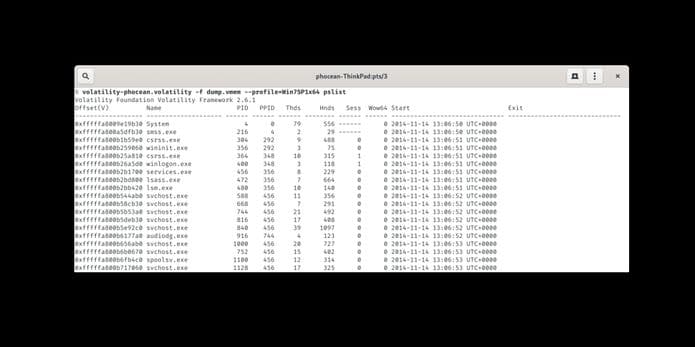
Se você quer extrair informações da memória de um PC, conheça e veja como instalar o framework Volatility no Linux via Snap.
Se você precisa atualizar o firmware Flipper Zero via PC, veja como instalar o atualizador de firmware qFlipper no Linux via Flatpak.
O controle do Android pelo computador pode ser feito de várias maneiras, utilizando aplicativos como Microsoft Phone Link, AirDroid, Scrcpy e TeamViewer QuickSupport. Esses softwares permitem transferir arquivos, gerenciar mensagens e acessar notificações, facilitando a interação entre dispositivos. A escolha da ferramenta ideal depende das suas necessidades específicas, como facilidade de uso, recursos oferecidos e segurança. Testar as opções disponíveis pode ajudar a encontrar a melhor solução para aumentar a produtividade e melhorar a experiência com seu Android.
Quer controlar seu Android de maneira prática e sem complicação? Se a resposta for sim, você está no lugar certo! Neste artigo, vamos explorar as melhores opções para você gerenciar seu smartphone diretamente do seu computador. Venha conferir!
Conectar seu Android ao computador é fácil e traz várias vantagens. Você pode acessar arquivos, fazer backups e até controlar o celular diretamente do computador!
O método mais comum é usar um cabo USB. Primeiro, conecte seu smartphone ao PC. Em seguida, abra a notificação no seu Android e escolha a opção “Transferir arquivos”. Isso permitirá que você transferir fotos, músicas e documentos rapidamente.
Se você preferir não usar fio, existem opções sem fio. O Bluetooth é uma delas. Para usar, ative o Bluetooth no seu celular e no computador, e emparelhe os dispositivos. Após a conexão, você pode enviar arquivos rapidamente.
Outra opção são aplicativos de terceiros como o AirDroid. Com ele, você pode acessar seu celular pelo navegador. Apenas instale o AirDroid, crie uma conta e siga as instruções para conectar. É muito prático!
Conectar o Android ao computador facilita a gestão dos seus arquivos. Você pode fazer backups no seu PC e transmitir músicas ou vídeos para o celular. Além disso, é possível enviar mensagens e atender chamadas diretamente do computador usando alguns apps.
Lembre-se de desconectar seu dispositivo de forma segura após o uso. Isso previne a perda de dados e garante a integridade dos arquivos. Agora que você sabe como conectar seu Android ao computador, aproveite para explorar todas essas funcionalidades!
A integração entre dispositivos oferece muitos benefícios que podem facilitar nossa vida. Quando você conecta seu Android ao computador, tudo fica mais simples. Você pode acessar arquivos rapidamente e transferir dados em segundos.
Um dos maiores ganhos é a facilidade de acesso. Com seus dispositivos integrados, você pode visualizar fotos, documentos e músicas em qualquer um dos aparelhos. Isso evita a necessidade de procurar arquivos em vários lugares.
Gerenciar seus dados fica mais fácil com a integração. Você pode fazer backups e transferir conteúdo entre dispositivos sem esforço. Por exemplo, salvar fotos do seu celular diretamente no computador facilita o armazenamento e evita perda de arquivos importantes.
Essa integração também melhora a produtividade. Você pode enviar arquivos de seu celular para o computador em poucos cliques. Isso significa que você passará menos tempo procurando informações e mais tempo sendo produtivo.
Com dispositivos conectados, você pode atender chamadas e responder mensagens diretamente do PC. Essa vantagem é ótima quando você está trabalhando e não quer perder a conexão com amigos e familiares.
Esses são apenas alguns dos benefícios que a integração entre dispositivos pode trazer. Aproveite essas vantagens para simplificar sua rotina diária!
O Microsoft Phone Link é uma solução nativa que une seu Android e seu PC com Windows. Essa ferramenta facilita a conexão e interação entre os dispositivos. Com ela, você pode acessar mensagens, fotos e notificações diretamente no seu computador.
Sincronizar seus dispositivos é simples. Depois de instalar o aplicativo no seu celular e configurar no PC, tudo fica conectado. Basta usar a mesma conta Microsoft em ambos os aparelhos. Assim, as informações são atualizadas automaticamente.
Uma das maiores vantagens do Phone Link é o acesso rápido às mensagens. Você pode responder SMS e até usar aplicativos de mensagens como o WhatsApp sem precisar pegar o celular. Isso é ótimo para quem trabalha no computador e não quer se distrair.
Transferir fotos e arquivos entre os dispositivos também é muito fácil. Você pode arrastar e soltar imagens do seu celular diretamente para o PC. Isso economiza tempo e esforço, especialmente ao fazer backups.
Com o Microsoft Phone Link, suas notificações do celular aparecem no computador. Isso significa que você não vai perder alertas importantes. Você pode visualizá-las e interagir rapidamente, sem mudar de dispositivo.
A integração entre dispositivos traz mais produtividade e agilidade. O Microsoft Phone Link é uma ótima ferramenta para quem deseja simplificar o dia a dia e manter tudo conectado.
O AirDroid é uma ferramenta incrível para quem quer ter controle total do Android pelo computador. Com ele, você pode gerenciar arquivos, enviar mensagens e até ver as notificações do seu celular no PC. É fácil de usar e muito prático!
Para começar, baixe o aplicativo AirDroid na Google Play Store. Após a instalação, crie uma conta ou faça login se já tiver. Em seguida, instale também o aplicativo no seu computador, disponível para Windows e macOS.
Uma das funcionalidades mais bacanas do AirDroid é a transferência de arquivos. Você pode arrastar fotos, músicas e vídeos do computador para o celular e vice-versa. Isso torna o compartilhamento de dados mais rápido e prático, sem a necessidade de cabos.
Com o AirDroid, você pode gerenciar suas mensagens SMS diretamente do computador. Ao receber uma mensagem, uma notificação aparecerá na tela. Assim, você pode responder mensagens sem precisar pegar o celular.
O aplicativo ainda permite um acesso fácil às notificações do seu Android. Isso significa que, se alguém enviar um e-mail ou uma mensagem em um aplicativo, você será alertado no seu PC. Você não vai perder nada importante!
No geral, o AirDroid é ótimo para quem precisa de mais controle e eficiência no dia a dia. Com ele, você não só simplifica a gestão de seu Android, mas também aumenta a produtividade no trabalho e na vida pessoal.
Scrcpy é um software livre e de código aberto que permite controlar seu Android pelo computador. Ele é rápido e fácil de usar, ideal para quem precisa de mobilidade e praticidade. Com o Scrcpy, você verá a tela do seu Android diretamente no PC.
Uma das melhores coisas sobre o Scrcpy é que ele não precisa de instalação complicada. Basta baixar o arquivo do site oficial e seguir algumas instruções simples. Você não precisa ser um expert em tecnologia para começar a usar.
O Scrcpy oferece baixa latência, o que significa que as ações realizadas no PC aparecem rapidamente no seu smartphone. Isso é ótimo para jogos e apps que exigem resposta rápida. Além disso, ele suporta uma alta taxa de quadros.
Com o Scrcpy, você pode arrastar arquivos entre dispositivos, fazer capturas de tela e até gravar a tela do Android. Isso facilita muito quando você precisa mostrar algo ou documentar um processo. Você pode até utilizar o teclado e o mouse do computador para navegar no celular.
Você pode conectar seu Android ao PC via USB ou até mesmo Wi-Fi. A configuração não é difícil e permite maior flexibilidade. Com a conexão sem fio, você pode controlar seu celular com mais liberdade.
Se você busca um software prático e eficiente para controlar seu Android, o Scrcpy é uma ótima escolha. Aproveite todos os seus recursos e aproveite a integração entre dispositivos!
TeamViewer QuickSupport é uma ferramenta ideal para assistência remota. Com ela, você pode ajudar amigos e familiares a resolver problemas técnicos à distância. Basta instalar o aplicativo no dispositivo da pessoa que precisa de ajuda.
Instalar o TeamViewer QuickSupport é fácil. A pessoa que precisa de ajuda deve baixar o aplicativo e seguir as instruções na tela. Não são necessárias habilidades técnicas para isso.
Após a instalação, a pessoa fornecerá um ID e uma senha. Com essas informações, você pode acessar o dispositivo dela de qualquer lugar. Essa conexão é segura e criptografada, garantindo a privacidade.
Uma grande vantagem do TeamViewer QuickSupport é o suporte em tempo real. Você pode ver a tela da pessoa e guiá-la enquanto ela faz o que precisa. Isso ajuda a resolver problemas de forma rápida e eficaz.
O aplicativo também permite a transferência de arquivos. Se a pessoa precisar enviar documentos ou imagens, isso pode ser feito facilmente durante a sessão. Essa funcionalidade é muito útil para enviar instruções ou arquivos de suporte.
Com o TeamViewer QuickSupport, a assistência técnica se torna acessível para todos. Você pode ajudar a resolver problemas sem sair de casa. Essa ferramenta é perfeita para quem quer oferecer suporte de forma eficiente.
Existem diversos aplicativos disponíveis para controle de dispositivos Android pelo computador. Cada um oferece recursos diferentes. Vamos comparar alguns dos principais apps de controle e suas funcionalidades.
O Microsoft Phone Link é uma solução nativa para usuários de Windows. Ele permite acessar mensagens, fotos e notificações diretamente no PC. A instalação é simples e a conexão é rápida.
O AirDroid oferece uma experiência completa. Com ele, você pode transferir arquivos, gerenciar mensagens e visualizar notificações. É fácil de usar e funciona via USB ou Wi-Fi, trazendo muita flexibilidade.
O Scrcpy é um software livre que permite controlar seu Android com baixa latência. Ele é ótimo para quem deseja uma solução leve sem instalação complicada. Você pode arrastar arquivos e fazer capturas de tela rapidamente.
O TeamViewer QuickSupport é ideal para assistência remota. Com ele, você pode ver e controlar o dispositivo da outra pessoa facilmente. É especialmente útil para resolver problemas técnicos.
Na comparação dos principais apps, o Microsoft Phone Link se destaca pela integração com Windows. O AirDroid é flexível e abrangente. Já o Scrcpy é ótimo para controles rápidos. Por fim, o TeamViewer é perfeito para suporte técnico remoto.
Escolher o aplicativo certo depende das suas necessidades. Considere o que você mais valoriza: integração, flexibilidade, leveza ou assistência remota.
Escolher o melhor método de controle para o seu Android é importante. Existem várias opções disponíveis, e cada uma tem suas vantagens. Vamos ver alguns pontos que você deve considerar antes de fazer sua escolha.
Pense no que você precisa. Você deseja transferir arquivos rapidamente? Ou talvez precise acessar mensagens e notificações? Identificar suas necessidades ajudará a escolher a ferramenta certa.
A facilidade de uso é essencial. Busque um aplicativo que seja intuitivo. A instalação e a configuração devem ser simples, sem necessidade de conhecimento técnico avançado.
Compare os recursos de cada aplicativo. Alguns podem permitir controle total do dispositivo, enquanto outros focam na transferência de arquivos. Escolha um que atenda às suas expectativas e torne seu trabalho mais eficiente.
Pense na forma de conexão que você prefere. Alguns aplicativos funcionam melhor com cabo USB, enquanto outros permitem conexões sem fio. Avalie qual tipo funciona melhor no seu dia a dia.
Segurança é um fator crucial. Certifique-se de que o software possui protocolos de proteção de dados. Isso é importante para proteger suas informações pessoais enquanto você utiliza o aplicativo.
Seguindo essas dicas, você pode encontrar o método que melhor se adapta às suas necessidades. Lembre-se de que a ferramenta certa pode facilitar sua rotina e melhorar sua produtividade.
Escolher a ferramenta certa para controlar seu Android pelo computador depende de várias coisas. Primeiro, determine suas necessidades específicas. Você precisa transferir arquivos ou deseja gerenciar suas mensagens?
Considere a facilidade de uso do aplicativo. Um software intuitivo facilita a navegação e a configuração. Opte por ferramentas que não requerem conhecimento técnico avançado.
A comparação de funcionalidades é um passo importante. Aplicativos como Microsoft Phone Link e AirDroid oferecem diferentes recursos. Avalie o que cada um pode fazer e como isso se alinha às suas necessidades.
Pense nas opções de conexão disponíveis. Muitas ferramentas funcionam com cabos USB ou via Wi-Fi. Além disso, verifique a segurança do software. Proteja suas informações pessoais enquanto usa o aplicativo escolhido.
Testar um aplicativo antes de decidir pode ser útil. Muitos oferecem versões gratuitas ou períodos de teste. Assim, você pode ver se atende às suas expectativas.
No final, a melhor ferramenta é aquela que combina eficiência e simplicidade, ajudando você a administrar seu Android do jeito que precisa.
Escolher a ferramenta certa para controlar seu Android pelo computador pode fazer uma grande diferença. Com várias opções disponíveis, como Microsoft Phone Link, AirDroid, Scrcpy e TeamViewer QuickSupport, é importante encontrar o que melhor atende às suas necessidades.
Considere o que cada aplicativo oferece, como facilidade de uso e segurança. Testar essas ferramentas é uma boa maneira de entender qual delas se adapta melhor ao seu estilo de vida e trabalho.
Com a escolha certa, você pode simplificar tarefas, aumentar a produtividade e tornar a experiência com seu Android mais agradável. Lembre-se, a tecnologia deve servir para facilitar sua vida e não complicá-la.
Alguns dos principais aplicativos incluem Microsoft Phone Link, AirDroid, Scrcpy e TeamViewer QuickSupport.
Basta baixar o aplicativo na Microsoft Store e seguir as instruções na tela para conectá-lo ao seu Android.
O Scrcpy é um software livre que permite controlar seu Android pelo PC com baixa latência e alta qualidade, usando USB ou Wi-Fi.
Sim, o AirDroid utiliza criptografia para garantir que suas transferências de arquivos sejam seguras.
Sim, o TeamViewer QuickSupport é ideal para assistência remota, permitindo que você controle o dispositivo da outra pessoa.
A melhor ferramenta depende das suas necessidades. Considere como pretende usá-la e teste algumas opções para ver qual atende melhor suas expectativas.
Fonte: Android Police
Se você decidiu que quer se divertir usando um computador, Descubra como escolher os componentes certos para montar seu PC Gamer.
Se você está em busca de um Mini PC que ofereça alta conectividade e eficiência, a nova aposta da Intel pode ser exatamente o que você procura. Este modelo promete transformar sua experiência em rede, e aqui estão todos os detalhes!
O Intel Twin Lake Mini PC é uma das melhores opções para quem busca um dispositivo compacto e poderoso. Ele é ideal para diversas aplicações, desde escritório até uso em casa. Com uma estrutura pequena, ele não ocupa muito espaço e ainda oferece ótimo desempenho.
Uma das grandes vantagens do Twin Lake é sua conectividade. Ele possui várias portas LAN, permitindo que você conecte múltiplos dispositivos simultaneamente. Isso é ótimo para quem precisa de uma rede rápida e estável. O acesso à internet se torna mais eficiente e muito mais fácil.
Se você é gamer ou precisa de um dispositivo para streaming, o Twin Lake não decepciona. Suas especificações garantem que você tenha uma experiência fluida e sem interrupções. Além disso, o design é moderno e se encaixa bem em qualquer ambiente.
Com suas características inovadoras e a confiança da marca Intel, o Mini PC Twin Lake se destaca no mercado. É a escolha perfeita para não apenas realizar tarefas básicas, mas também para atender necessidades mais exigentes.
O Intel Twin Lake Mini PC se destaca por suas especificações técnicas que atendem às necessidades modernas. Ele é equipado com um processador de alto desempenho, ideal para multitarefas e jogos.
Com várias opções de memória RAM, você pode escolher entre 8 GB e 16 GB. Isso garante que tudo funcione sem lentidão. A capacidade de armazenamento varia de 256 GB a 1 TB, usando tecnologia SSD que proporciona rapidez nos carregamentos.
Outra característica importante é a conexão. O Twin Lake possui múltiplas portas USB, HDMI, e Ethernet. Essas opções aumentam a versatilidade do dispositivo. Você poderá conectar facilmente impressoras, monitores e outros acessórios.
A placa de vídeo integrada oferece boa qualidade de imagem. Isso é perfeito para quem gosta de assistir filmes ou jogar. A resolução suportada é até 4K, permitindo uma experiência visual incrível.
A eficiência energética também é um ponto forte. O Twin Lake consome pouca energia, o que ajuda a economizar na conta de luz. Isso é uma vantagem para quem se preocupa com gastos mensais.
O Intel Twin Lake Mini PC é perfeito para quem precisa de ótima conectividade. Ele vem com várias portas LAN, permitindo conexões rápidas e confiáveis. Isso é ideal para jogos online e streaming de vídeos sem interrupções.
Além das portas LAN, o Mini PC oferece outras opções de conexão. Ele tem portas USB 3.0 e HDMI. Essas portas ajudam a conectar impressoras, monitores e muito mais. Isso garante que você tenha tudo que precisa ao seu alcance.
O suporte para Wi-Fi também é uma grande vantagem. Com o Wi-Fi integrado, você pode conectar-se a redes sem precisar de cabos. Isso torna a configuração mais fácil e limpa, já que deixa seu espaço de trabalho livre de fios.
A conectividade é rápida, com suporte para velocidades de até 1 Gbps nas portas LAN. Isso é especialmente útil para transferir arquivos grandes ou para videoconferências. Você não terá problemas com lentidão na internet.
Em resumo, o Intel Twin Lake Mini PC tem a conectividade necessária para atender a todas as suas demandas. Seja no trabalho ou para diversão, você terá uma experiência sem estresse.
O Intel Twin Lake Mini PC é um dispositivo bem versátil. Ele pode ser usado em várias situações, dependendo da sua necessidade. Vamos explorar algumas das aplicações mais comuns desse mini PC.
Primeiro, ele é uma ótima escolha para trabalho em escritório. Com seu bom desempenho e várias portas de conexão, você poderá realizar várias tarefas ao mesmo tempo sem lentidão. Isso é ótimo para gerenciar e-mails, fazer videochamadas ou editar documentos.
Outra aplicação é para entretenimento em casa. Você pode conectar o Twin Lake à sua TV e usá-lo para streaming de filmes e séries. Com suporte para vídeos em 4K, a experiência visual será incrível.
Além disso, ele é ideal para games. Apesar de ser pequeno, ele oferece uma excelente capacidade de desempenho em jogos. Isso permite jogar títulos populares sem problemas de performance.
O mini PC também é uma boa opção para quem deseja montar um servidor pessoal. Com suas várias portas LAN, você pode compartilhá-lo em casa para arquivos e mídias. Isso facilita o acesso de todos os dispositivos conectados à rede.
Por fim, o Intel Twin Lake pode ser usado em ambientes escolares. É uma ferramenta prática para aulas e apresentações. Os alunos podem usar para projetos ou pesquisas, ajudando na aprendizagem de forma interativa.
O Intel Twin Lake Mini PC está disponível em vários modelos. Cada modelo tem suas próprias características e preços. Isso proporciona opções para diferentes tipos de usuários.
Um dos modelos mais populares é o que vem com 8 GB de RAM e 256 GB de armazenamento SSD. Este modelo é ideal para tarefas diárias, como navegação na web e trabalho em escritório. O preço desse modelo costuma ser acessível, variando entre R$ 1.500 e R$ 1.800.
Se você precisa de um desempenho mais robusto, pode optar pelo modelo com 16 GB de RAM e 512 GB de SSD. Esse modelo é ótimo para jogos e edição de vídeo. O preço é um pouco mais alto, entre R$ 2.200 e R$ 2.500.
Para quem busca uma opção ainda mais avançada, há o modelo top de linha com 16 GB de RAM e 1 TB de SSD. Esse modelo atende a usuários que precisam de muito espaço e velocidade. O preço desse modelo pode chegar entre R$ 3.000 e R$ 3.500.
Além disso, é importante verificar as promoções. Lojas online frequentemente fazem descontos. Isso pode ajudar a encontrar o melhor preço para o modelo que você deseja.
O Intel Twin Lake Mini PC é uma excelente opção para quem busca um dispositivo compacto e eficiente. Ele combina potência e conectividade, perfeito para diversas aplicações.
Com suas especificações, ele atende tanto profissionais quanto gamers. A flexibilidade do modelo permite que você escolha a configuração ideal para suas necessidades.
Além disso, a fácil conectividade com várias portas LAN e USB torna o uso ainda mais prático. Não importa se você precisa para trabalho ou entretenimento, o Twin Lake tem tudo que você precisa.
Por último, o preço competitivo e as opções disponíveis no mercado tornam o Mini PC uma escolha inteligente. Não perca a chance de aproveitar tudo o que ele pode oferecer.
Em resumo, o Intel Twin Lake Mini PC é uma opção vantajosa para quem precisa de um dispositivo compacto e poderoso. Ele oferece excelente desempenho, conectividade flexível e várias opções de configuração para atender diferentes necessidades.
Seja para trabalho, jogos ou entretenimento, o Twin Lake se destaca pela versatilidade. Ele pode ser facilmente integrado em qualquer ambiente, tornando-se uma parte essencial do seu dia a dia.
Além disso, com preços competitivos no mercado, é uma escolha inteligente para quem busca qualidade sem comprometer o orçamento. Investir no Intel Twin Lake é garantir um bom desempenho e inovação ao seu alcance.
O Intel Twin Lake Mini PC destaca-se por seu desempenho, várias portas de conectividade e opções de configuração de RAM e armazenamento.
Ele é ideal para tarefas de escritório, jogos, streaming de vídeo e até para uso como servidor pessoal.
O modelo mais avançado pode oferecer até 1 TB de armazenamento SSD, garantindo espaço suficiente para arquivos e programas.
Sim, o Intel Twin Lake Mini PC vem com Wi-Fi integrado, facilitando a conexão à internet sem a necessidade de cabos.
O Twin Lake está disponível em modelos com 8 GB ou 16 GB de RAM, com preços variando entre R$ 1.500 e R$ 3.500.
Sim, sua configuração é fácil e rápida, ideal para usuários que não têm muita experiência com tecnologia.
Fonte: Liliputing
Se você quer ter o poder da Inteligência Artificial no seu PC, veja como usar o ChatGPT no terminal do Linux sem chaves de API.
O Framework Desktop é um mini PC modular que combina flexibilidade, fácil montagem e ótimo desempenho. Com opções de personalização, você pode escolher componentes de acordo com suas necessidades, como processadores e placas de vídeo. A montagem é simples, não requer ferramentas especiais e permite atualizações posteriores. Esse sistema é ideal para gamers e profissionais de criação, oferecendo suporte a diversos sistemas operacionais. Além disso, é uma opção acessível em comparação com máquinas semelhantes, tornando-se uma escolha inteligente para quem busca eficiência e personalização em um único dispositivo.
E aí, pessoal? Você já ouviu falar do Framework Desktop? Este novo mini PC promete revolucionar a forma como usamos os desktops, unindo design incrível e personalização sem igual. Vem comigo que eu te conto tudo!
O Framework Desktop é um mini PC inovador que traz um design modular e personalizável. Isso significa que você pode montar e modificar o computador de acordo com suas necessidades específicas. Cada componente é feito para ser fácil de trocar, sem precisar de conhecimentos técnicos aprofundados.
Esse modelo foi criado pensando na sustentabilidade e na durabilidade. Ao invés de descartar o equipamento inteiro quando precisar de uma atualização, você substitui apenas as peças necessárias. Assim, prolonga a vida útil do seu dispositivo e reduz o desperdício.
Outra característica interessante do Framework Desktop é seu desempenho. Ele é projetado para rodar uma variedade de sistemas operacionais, incluindo Windows e Linux. Isso garante que você tenha a flexibilidade que precisa para usar os programas que mais gosta.
O Framework Desktop também inclui opções de conectividade que favorecem a sua experiência. Com várias portas USB, HDMI e opções de expansão, ele facilita a conexão de vários periféricos. Isso é ótimo para quem gosta de usar diferentes dispositivos ao mesmo tempo.
O design modular do Framework Desktop é uma de suas características mais impressionantes. Isso significa que você pode facilmente trocar ou atualizar peças. Se uma parte ficar desatualizada, basta substituí-la, sem necessidade de trocar todo o computador.
Além disso, a personalização é um grande ponto forte. Você pode escolher o tipo de memória, armazenamento e até gráficos. Esse nível de controle permite que você monte uma máquina que atenda exatamente às suas necessidades.
A montagem é simples e não requer ferramentas especiais. Cada peça se encaixa perfeitamente. Isso torna o processo divertido e acessível para todos, mesmo aqueles que não têm experiência com hardware.
O Framework Desktop também oferece diferentes formatos e cores. Assim, você pode ter um PC que não só funciona bem, mas também se encaixa no seu estilo. É possível combinar estética e funcionalidade de uma maneira única.
Essa flexibilidade é ótima para quem precisa de diferentes configurações para tarefas específicas, como jogos, edição de vídeo ou trabalho de escritório. Cada um pode criar sua configuração ideal.
As especificações técnicas do Framework Desktop são impressionantes e atendem a várias necessidades. Esse mini PC pode ser configurado com processadores poderosos, como os da Intel e AMD. Você pode escolher o que melhor se adapta ao seu uso.
Além dos processadores, a memória RAM também é flexível. Ele suporta opções de 8 GB até 64 GB. Isso garante que você possa realizar múltiplas tarefas sem lentidão.
O armazenamento é outro ponto forte. Ele vem com opções de SSD, que são muito rápidas. Você pode escolher entre 256 GB, 512 GB ou até 2 TB. Assim, você terá espaço suficiente para seus arquivos e aplicativos.
A conectividade é igualmente excelente. O Framework Desktop possui várias portas USB, HDMI e até Thunderbolt. Isso facilita a conexão com diferentes dispositivos, como monitores e impressoras.
Outro aspecto importante é a possibilidade de usar diferentes sistemas operacionais. Você pode rodar Windows, Linux ou até mesmo outros sistemas, se preferir. Essa versatilidade é ideal para quem gosta de explorar novas tecnologias.
O desempenho em jogos e aplicações criativas do Framework Desktop é surpreendente. Ele é capaz de rodar jogos modernos com gráficos incríveis. Isso é possível graças às escolhas de hardware que você pode fazer ao montar seu PC.
Com as opções de placas de vídeo potentes, você pode desfrutar de jogos com alta taxa de quadros. Se você gosta de títulos de ação ou aventura, vai adorar a suavidade das imagens.
Além disso, o Framework Desktop é excelente para edição de vídeo e design gráfico. Profissionais de criação precisam de potência e velocidade. Esse mini PC oferece ambas, tornando seu trabalho mais eficiente.
Com várias configurações, você pode escolher o que melhor se adapta a você. Quer um desempenho impressionante em jogos? Invista em uma placa gráfica top de linha. Precisa de velocidade para edição? Aumente a memória RAM.
Outra vantagem é a capacidade de suporte a várias telas. Isso é ótimo para quem gosta de vários monitores ao mesmo tempo. Você pode expandir seu espaço de trabalho e aumentar a produtividade.
Quando comparamos o Framework Desktop com o M4 Mac Mini, vemos algumas diferenças interessantes. O Framework Desktop oferece mais opções de personalização. Com ele, você pode escolher componentes que se adequem exatamente ao que precisa.
O Mac Mini é conhecido por sua eficiência e design compacto. No entanto, ele não permite muitas atualizações de hardware. Já o Framework Desktop permite trocar peças facilmente. Isso é ótimo para quem quer manter o PC atualizado.
Em termos de desempenho, ambos são fortes. O Mac Mini tem um processador sólido, mas o Framework pode ser equipado com hardware mais potente. Isso significa que você pode montar uma máquina que supera o Mac Mini em tarefas específicas.
Além disso, o preço é um fator a considerar. O Mac Mini pode ter um valor mais alto dependendo da configuração. O Framework Desktop, por outro lado, te dá flexibilidade para gastar conforme o seu orçamento.
A conectividade também é um diferencial. O Framework Desktop possui múltiplas portas e opções de expansão. Isso facilita a conexão de vários dispositivos ao mesmo tempo. O Mac Mini, embora também tenha boas portas, é mais limitado em opções de expansão.
A facilidade de montagem do Framework Desktop é um dos seus pontos mais fortes. Você não precisa ser um expert em tecnologia para montar seu PC. As peças se encaixam de forma simples e intuitiva.
Com um design modular, cada componente é fácil de acessar. Você pode trocar memória, armazenamento e até a placa mãe facilmente. Isso significa que você pode actualizar seu PC conforme suas necessidades mudam.
O manual de montagem é claro e direto. Ele acompanha o produto e te guia em cada etapa. A maioria das ferramentas necessárias já vem incluída. Isso torna o processo muito mais rápido e agradável.
Além disso, a personalização é um grande atrativo. Você pode escolher diferentes cores e estilos para o seu PC. Isso significa que ele pode combinar com o seu espaço de trabalho ou até mesmo ser um destaque na sua mesa.
A flexibilidade também se estende ao software. Você pode instalar o sistema operacional que mais gosta. Isso oferece a liberdade de usar o que te faz mais feliz e produtivo.
Ver se o Framework Desktop vale a pena começa com suas características únicas. Ele oferece personalização e facilidade de montagem. Isso significa que você pode criar um PC que se encaixe exatamente nas suas necessidades.
Além disso, seu desempenho é impressionante, especialmente em jogos e tarefas criativas. Se você está procurando por um sistema que seja atualizado facilmente, este é uma ótima escolha.
Os custos podem ser mais baixos do que você imagina. Você pode montar uma máquina poderosa sem gastar uma fortuna. Isso faz dele uma opção acessível para muitos usuários.
Finalmente, a flexibilidade em software e hardware é um grande atrativo. Você pode usar o sistema operacional que mais gosta, ao invés de ser limitado.
Portanto, se você busca um mini PC que seja versátil e potente, o Framework Desktop é uma excelente opção a ser considerada.
Em resumo, o Framework Desktop é uma excelente opção para quem busca um mini PC flexível e poderoso. Com sua facilidade de montagem e personalização, ele se destaca por atender diferentes necessidades e gostos.
Seu desempenho em jogos e aplicações criativas é notável, permitindo que o usuário realize tarefas que exigem mais do computador sem problemas. Além disso, a possibilidade de escolher e atualizar componentes torna essa opção única no mercado.
O custo acessível e a flexibilidade tanto de software quanto de hardware fazem do Framework Desktop uma escolha inteligente. Se você está em busca de um equipamento que se adapta ao seu estilo de vida e às suas tarefas, vale a pena considerar este mini PC.
O Framework Desktop é um mini PC modular que permite personalização e fácil montagem de componentes.
As principais vantagens incluem personalização, facilidade de montagem e ótimo desempenho em diversas tarefas.
Você pode escolher entre diferentes processadores, placas de vídeo, memórias e opções de armazenamento.
Não, a montagem é simples e o manual inclui instruções detalhadas para facilitar o processo.
O Framework Desktop oferece excelente desempenho em jogos, sendo capaz de rodar títulos modernos com bom gráfico.
Sim, ele proporciona ótimo custo-benefício, permitindo que você monte a máquina conforme seu orçamento.
Fonte: Laptop Mag
PewDiePie está explorando o Linux Mint como nova plataforma de jogos, mostrando que é possível ter uma ótima experiência gamer fora do Windows. Sua influência pode inspirar outros a testar o Linux, ampliando a comunidade de gamers no sistema operacional.
PewDiePie, o famoso youtuber, gera burburinho ao montar seu próprio PC Gaming com Linux Mint. Quer saber mais sobre essa decisão surpreendente? Continue lendo!
PewDiePie, um verdadeiro ícone na comunidade de gamers, decidiu explorar um novo caminho. Ele montou um PC gaming com Linux Mint. Isso mesmo! Agora, ele está jogando com um sistema operacional que não é tão comum entre gamers.
Essa mudança deixa muitos fãs curiosos. Muitos se perguntam se Linux pode realmente competir com Windows quando se trata de jogos. A verdade é que o Linux melhorou bastante ao longo dos anos. Hoje, ele oferece uma boa seleção de jogos e até suporte para plataformas como Steam.
A primeira experiência de PewDiePie com Linux Mint foi positiva. Ele gostou da interface limpa e da facilidade que encontrou ao instalar seus jogos favoritos. Além disso, a comunidade Linux é super unida e oferece bastante suporte. Isso torna a vida mais fácil para novos usuários.
Agora, PewDiePie compartilha suas aventuras jogando no Linux. Ele mostra que é possível ter uma ótima experiência de jogo fora do Windows. Isso pode inspirar outros a tentar o Linux também.
Se você é fã de PewDiePie ou está curioso sobre Linux, por que não experimentar? Você pode descobrir um novo mundo de possibilidades no mundo dos jogos!
PewDiePie teve um grande impacto na comunidade de games. Ele é um dos maiores influenciadores e seus vídeos são assistidos por milhões. Agora, com sua nova jornada usando Linux, ele está desafiando a norma.
Com PewDiePie usando Linux Mint, mais pessoas estão se interessando pelo sistema. Ele mostra que é possível jogar bem nesse sistema. Isso pode fazer mais gamers considerarem trocar o Windows por Linux.
A comunidade Linux também se beneficia. Mais pessoas se juntando significa mais suporte e desenvolvedores de jogos. Isso pode levar a mais jogos sendo lançados para Linux. Além disso, mais tutorial e dicas vão surgir, ajudando novos usuários a se adaptarem.
PewDiePie está mostrando que o Linux pode ser uma experiência divertida. Ele traz uma nova visão sobre o que é possível com esse sistema. Para muitos, isso abre portas para experimentar coisas novas.
Então, se você é gamer ou fã de PewDiePie, agora é hora de prestar atenção ao Linux. Depois de vê-lo jogando, quem sabe você também não queira experimentar?
PewDiePie está abrindo novas possibilidades no mundo dos games com sua escolha pelo Linux. Ele inspira gamers a explorar além do usual. Sua influência é uma grande oportunidade para mostrar que jogos em Linux podem ser tão divertidos quanto em qualquer outro sistema.
A adesão ao Linux pode trazer muitos benefícios, como uma comunidade ativa e mais suporte para novos jogos. Isso pode mudar a forma como jogamos e o que esperamos dos sistemas operacionais.
Com PewDiePie na vanguarda desse movimento, é um ótimo momento para experimentar o Linux. Os gamers podem descobrir novos jogos e uma experiência refrescante e empolgante. Portanto, não tenha medo de mudar e explorar o que o Linux tem a oferecer!
PewDiePie quis explorar novas possibilidades e mostrar que o Linux também pode ser uma boa plataforma para gamers.
Sim, o Linux melhorou muito e agora tem suporte a muitos jogos populares, especialmente através de plataformas como Steam.
Alguns benefícios incluem uma comunidade ativa, maior controle sobre o sistema e menor taxa de vírus em comparação com Windows.
Com certeza! Seu impacto como influenciador pode motivar mais gamers a experimentar o Linux como uma opção viável.
Basta escolher uma distribuição amigável como o Linux Mint, fazer a instalação e explorar jogos disponíveis. Existem muitos tutoriais online.
Ele já jogou vários títulos populares, mas também costuma explorar novos jogos disponíveis para Linux através do Steam.
Fonte: www.linuxadictos.com
Se o seu PC está lento e seu espaço em disco está escasso, é hora de uma limpeza! Neste guia, vamos abordar como a Limpeza Cache pode melhorar a performance do seu Windows 11.
É comum que o seu computador fique mais lento com o tempo. Uma das razões para isso é o acúmulo de cache. Limpar o cache do Windows é muito importante. Mas, por quê?
O cache é um tipo de memória que guarda informações temporárias. Isso ajuda o sistema a rodar mais rápido ao acessar dados frequentemente utilizados. No entanto, à medida que esse cache acumula, pode causar lentidão e até problemas de funcionamento.
Se você perceber que os programas demoram para abrir, isso pode ser um sinal. Limpar o cache pode ajudar a melhorar o desempenho geral do seu PC. Além disso, remover arquivos desnecessários libera espaço no disco. Isso é crucial, especialmente para quem usa programas mais exigentes.
Outra vantagem de limpar o cache é que isso pode ajudar a proteger sua privacidade. Alguns dados permanentes podem ser mantidos no cache. Portanto, liberar esse espaço reduz os riscos de vazamentos de informações.
Por último, fazer essa limpeza regularmente pode contribuir para manter seu computador saudável. Tente criar o hábito de limpar o cache ao menos uma vez por mês. Isso pode ajudar a evitar problemas maiores no futuro. Cuidar do seu PC é cuidar do seu tempo e produtividade.
O Windows 11 oferece recomendações de limpeza muito úteis. Essas dicas ajudam a manter seu PC rápido e eficiente. Vamos aprender como usá-las de forma simples.
Primeiro, acesse as Configurações. Você pode fazer isso clicando no menu Iniciar e selecionando o ícone de engrenagem. Em seguida, vá até a opção Sistema e depois escolha Armazenamento. Aqui, você verá informações sobre como o espaço em disco está sendo usado.
Na seção de armazenamento, você encontrará as recomendações de limpeza. O Windows 11 normalmente sugere que você exclua arquivos temporários ou aplicativos que não usa há muito tempo. Preste atenção nas dicas que aparecem. Clique em cada opção para saber mais sobre o que pode ser removido.
Uma vez que você decidiu o que limpar, basta clicar em Limpar agora ou algo similar. O sistema começará a remover os arquivos desnecessários. É uma tarefa rápida e fácil que pode melhorar o desempenho do seu PC.
Além disso, você também pode configurar o Windows para limpar arquivos antigos de forma automática. Isso garante que seu computador permaneça otimizado sem que você precise fazer isso manualmente com frequência. Mantenha sempre as recomendações em mente para garantir que seu Windows 11 funcione da melhor forma.
A Limpeza de Disco é uma ferramenta muito útil no Windows. Ela ajuda a remover arquivos desnecessários do seu computador. Isso libera espaço em disco e melhora o desempenho.
Para usar essa ferramenta, comece clicando no menu Iniciar. Procure por Limpeza de Disco e selecione o aplicativo. Uma janela aparecerá. Você precisará escolher o disco que deseja limpar. Normalmente, você escolhe o disco C, que é onde o Windows está instalado.
Depois de escolher o disco, a ferramenta analisará o que pode ser removido. Isso pode levar alguns minutos. Quando terminar, você verá uma lista de arquivos que podem ser excluídos, como arquivos temporários, imagens em miniatura e arquivos de sistema.
Revise a lista e marque as opções que deseja excluir. É seguro remover a maioria desses arquivos. Em seguida, clique no botão OK. A Limpeza de Disco começará a remover os itens selecionados. Isso pode levar alguns minutos, dependendo da quantidade de arquivos.
Após a limpeza, seu computador terá mais espaço livre. Isso não só ajuda a melhorar a velocidade como também contribui para um sistema mais saudável. Tente fazer a limpeza de disco regularmente para manter seu Windows sempre otimizado.
Excluir o cache de localização no seu PC é importante para manter a privacidade. Isso impede que informações desnecessárias sejam armazenadas. Vamos ver como fazer isso facilmente.
Primeiro, vá até as Configurações do Windows. Você pode clicar no menu Iniciar e selecionar o ícone de engrenagem. Em seguida, escolha Privacidade. Essa seção contém várias opções relacionadas à proteção de dados.
Na coluna da esquerda, clique em Localização. Aqui você encontrará as opções que controlam o acesso à sua localização. Veja a configuração de Histórico de Localização. Essa opção armazena onde você esteve.
Para excluir esse cache, basta clicar em Apagar. Você verá uma opção que diz “Apagar o histórico de localização no dispositivo”. Clique nisso para remover todas as informações armazenadas. Isso pode ajudar a proteger sua privacidade pessoal.
Além disso, você também pode desativar a coleta de dados futuros. Isso impede que o Windows armazene sua localização de novo. Você só precisa desligar a opção Localização na mesma tela.
Com esses passos simples, você garante que seus dados de localização não sejam mantidos sem sua permissão. É uma prática rápida e que traz mais segurança ao seu uso do computador.
Flushing DNS é um passo simples para melhorar a velocidade da sua internet. O DNS, ou Sistema de Nomes de Domínio, traduz endereços de sites em números que os computadores entendem. Com o tempo, esse cache pode ficar desatualizado, fazendo sua conexão ficar lenta.
Para limpar o DNS, comece clicando no menu Iniciar. Digite cmd e escolha Prompt de Comando. Você verá uma janela preta. É aqui que você pode digitar comandos importantes.
Na janela do Prompt de Comando, digite ipconfig /flushdns e pressione Enter. Isso fará com que seu computador limpe o cache DNS. A mensagem de confirmação deve aparecer, dizendo que a operação foi bem-sucedida.
Após fazer isso, experimente acessar seus sites favoritos de novo. Você deve notar uma melhoria na velocidade de carregamento. Esse processo é rápido e simples, mas pode fazer uma grande diferença na sua experiência online.
Além de melhorar a velocidade, limpar o cache DNS pode resolver problemas de conexão. Sites que não estão carregando corretamente podem voltar a funcionar bem após essa limpeza. Vale a pena fazer isso regularmente para ter uma internet mais rápida e estável.
Manter seu PC limpo e otimizado é essencial para um bom desempenho. Algumas dicas simples podem ajudar. Primeiro, sempre remova arquivos desnecessários. Use a Limpeza de Disco frequentemente para excluir arquivos temporários e outros itens que você não precisa.
Outra coisa importante é atualizar seus programas. Certifique-se de que o sistema operacional e os aplicativos estejam na versão mais recente. Isso ajuda a corrigir bugs e melhorar a segurança.
Além disso, desinstale programas que você não usa. Isso não só libera espaço, mas também reduz a carga no sistema. Vá até Configurações e procure a seção de Aplicativos. Ali você pode ver o que pode ser removido.
Mantenha seu antivírus sempre ativo e atualizado. Fazer varreduras regulares protege seu PC de vírus e malware. Isso é crucial para uma navegação segura.
Por fim, organize seus arquivos e pastas. Um desktop bagunçado pode deixar seu PC mais lento. Crie pastas para diferentes tipos de arquivos e mantenha tudo em ordem. Isso facilita encontrar o que você precisa rapidamente.
Os arquivos temporários podem ter um grande impacto na velocidade do seu sistema. Esses arquivos são criados quando você usa programas e navega na internet. Eles guardam informações que permitem um acesso mais rápido, mas podem se acumular rapidamente.
Com o tempo, esse acúmulo pode deixar seu computador lento. Quando o sistema tem que gerenciar muitos arquivos temporários, isso reduz a eficiência. Você pode notar que seus programas demoram mais para abrir ou que o computador está mais lento em geral.
Além disso, arquivos temporários ocupam espaço no disco rígido. Esse espaço limitado pode ser um problema, especialmente se você possui um SSD. É importante manter o armazenamento do seu computador limpo para garantir um bom desempenho.
Excluir arquivos temporários regularmente pode fazer uma grande diferença na velocidade do seu PC. Usar a ferramenta de Limpeza de Disco é uma ótima maneira de remover esses arquivos sem complicações. Isso não só melhora a velocidade como também ajuda a manter o sistema mais organizado.
Portanto, fique atento ao acúmulo de arquivos temporários. Fazer uma limpeza a cada poucas semanas pode ajudar muito. Um sistema mais limpo é um sistema mais rápido.
Identificar aplicativos desnecessários no seu PC é importante para manter o sistema rápido. Programas que você não usa ocupam espaço e podem fazer o computador ficar lento.
Para começar, vá até as Configurações do Windows. Clique no menu Iniciar e selecione o ícone de engrenagem. Depois, escolha Aplicativos. Aqui, você verá uma lista de todos os programas instalados.
Revise a lista e procure por aplicativos que você não reconhece ou não usa há muito tempo. Se um aplicativo não é mais útil, é hora de removê-lo. Para isso, clique no aplicativo e selecione a opção Desinstalar.
Cuidado com programas que você não conhece completamente. Faça uma pesquisa rápida para entender o que eles fazem. Às vezes, um aplicativo pode parecer desnecessário, mas pode ser importante para o funcionamento de outro software.
Além disso, verifique também os aplicativos que iniciam com o Windows. Isso pode ser feito na aba Inicialização no Gerenciador de Tarefas. Desative aqueles que você não precisa que iniciem automaticamente.
Realizando esse processo regularmente, seu PC ficará mais leve e rápido. Tente revisar seus aplicativos a cada alguns meses para garantir que está usando apenas o necessário.
Utilizar armazenamento externo é uma ótima maneira de lidar com grandes arquivos. Isso pode ajudar a liberar espaço no seu computador. Existem diferentes tipos de armazenamento externo, como discos rígidos externos e pen drives.
Primeiro, escolha um dispositivo que atenda às suas necessidades. Os discos rígidos externos são ótimos para armazenar grandes quantidades de dados. Eles são rápidos e oferecem muito espaço. Já os pen drives são mais portáteis e práticos para transferências rápidas.
Conecte o armazenamento externo ao seu computador. Normalmente, isso é feito através de uma porta USB. Assim que o dispositivo estiver conectado, você verá um aviso na tela. Clique para abrir a pasta do dispositivo.
Depois, você pode arrastar e soltar arquivos grandes para esse espaço. Isso pode incluir fotos, vídeos ou documentos. Organizar esses arquivos em pastas ajuda a encontrá-los facilmente mais tarde.
Além disso, lembre-se de ejetar o dispositivo corretamente. Isso garante que os arquivos sejam salvos de forma segura. Para fazer isso, clique com o botão direito no ícone do dispositivo e selecione Ejetar. Feito isso, você pode desconectar o armazenamento externo sem problemas.
Realizar uma varredura de malware é crucial para manter seu computador protegido. Os malwares podem fazer seu sistema funcionar lentamente e roubar suas informações pessoais. Vamos ver como fazer isso de forma simples.
Primeiro, certifique-se de que você tem um antivírus instalado e atualizado. Se você não tem um, existem várias opções gratuitas disponíveis online. Escolha um que tenha boas avaliações.
Depois de instalar o antivírus, abra o programa e procure pela opção Varredura Completa. Essa opção verifica todos os arquivos e pastas do computador em busca de ameaças. É uma boa ideia executar essa varredura regularmente, de preferência uma vez por semana.
Inicie a varredura e aguarde enquanto o software analisa seu sistema. Isso pode levar algum tempo, dependendo da quantidade de arquivos. Evite usar o computador durante a varredura para permitir que ela seja concluída mais rapidamente.
Após a varredura, o antivírus mostrará os resultados. Se forem encontrados malwares, siga as instruções para removê-los. O programa normalmente oferece opções para excluir ou colocar em quarentena os arquivos infectados.
Por fim, lembre-se de manter seu antivírus sempre atualizado. Atualizações frequentes garantem que você tenha a proteção mais recente contra novos malwares. Proteger seu computador é essencial para uma navegação segura e um desempenho otimizado.
As atualizações do Windows são muito importantes para o seu computador. Elas ajudam a corrigir erros e falhas no sistema. Além disso, garantem que seu PC tenha as últimas melhorias de segurança.
Quando você atualiza o Windows, está protegendo seus dados pessoais. Os hackers frequentemente exploram vulnerabilidades em sistemas desatualizados. Fazer atualizações regulares reduz esse risco.
As atualizações também trazem novos recursos. Isso significa que você pode aproveitar novas ferramentas e melhorias de desempenho. Às vezes, novos programas só funcionam em versões mais atualizadas do Windows.
Além disso, ter o Windows atualizado ajuda na compatibilidade com outros softwares. Isso é especialmente importante se você usa programas para trabalho ou escola. Erros de compatibilidade podem atrasar seu trabalho.
Normalmente, o Windows pode ser configurado para fazer atualizações automáticas. Isso significa que você não precisa se preocupar em lembrar de checar. Apenas verifique de vez em quando se tudo está funcionando como deve.
Resumindo, manter seu Windows atualizado é uma das melhores maneiras de garantir o bom funcionamento do seu computador e proteger suas informações. Mantenha o hábito de verificar as atualizações e sempre as instale quando disponível.
Em resumo, manter seu computador limpo e otimizado é crucial para um bom desempenho. Usar ferramentas como a Limpeza de Disco, realizar varreduras de malware e gerenciar aplicativos desnecessários ajuda a aumentar a velocidade do sistema. Além disso, aproveitar o armazenamento externo é uma ótima maneira de manter espaço livre.
Não podemos esquecer da importância das atualizações do Windows. Elas não apenas melhoram a segurança, mas também trazem novos recursos e melhorias de desempenho. Ao seguir essas dicas, você garante que seu PC funcione da melhor forma, ajudando a evitar problemas futuros e proporcionando uma experiência mais agradável ao usar seu computador.
Portanto, dedique um tempo regularmente para cuidar do seu sistema. Isso fará diferença na sua produtividade e na segurança dos seus dados.
Atualizações garantem que seu sistema tenha as últimas correções de segurança e melhorias de desempenho.
Se o seu computador está lento ou cheio de arquivos desnecessários, é um sinal de que ele precisa de uma limpeza.
Utilize a ferramenta de Limpeza de Disco do Windows para remover arquivos temporários e liberar espaço.
É recomendável realizar varreduras de malware pelo menos uma vez por semana para manter seu sistema seguro.
Siga as instruções do seu antivírus para remover ou colocar em quarentena os malware detectados.
O armazenamento externo ajuda a liberar espaço no seu PC, mantendo grandes arquivos acessíveis e seguros.
Fonte: GizChina